Windows 8 varsayılan olarak yeni Modern UI (Metro) ortamı ile birlikte geliyor. Yeni arayüzde artık geleneksel "Başlat menüsü" yer almıyor. Bunun nedeni Microsoft'un Windows 8 ile daha çok uygulamaların içeriğine ve daha az grafiğe odaklanması. Yeni tasarım, mobil cihazlarda, tabletlerde ve akıllı telefonlarda olduğu gibi dokunmatik ekran arayüzünde kullanıcı deneyimini geliştiriyor.
Deneyimli Windows kullanıcıları için yeni arayüz hayatımızda büyük bir değişiklik, çünkü bir kez daha yeni arayüzün nasıl çalıştığını öğrenmemiz gerekiyor. Neyse ki, klasik Başlat Menüsü ile eski arayüzü geri getirmek zor değil, " Klasik Kabuk ".
Adım 1. "Classic Shell "i indirin
Açık kaynağı indirin " Klasik Kabuk" buradan başvurabilirsiniz.

Adım 2. Kurulum
"Klasik kabuk" nasıl kurulur.
1. " Koşmak " öğesini bir sonraki ekranda seçin:

2. Basın " Sonraki " yazısını karşılama ekranında görebilirsiniz.
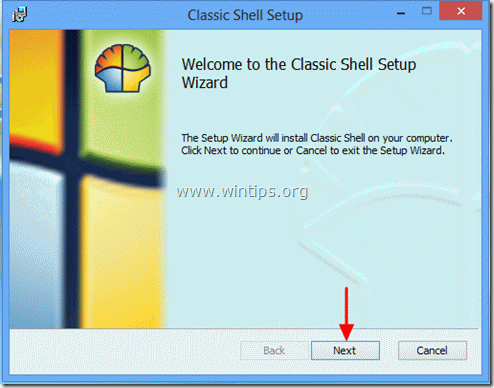
3. Kabul et Lisans Sözleşmesi ve " Sonraki ”.
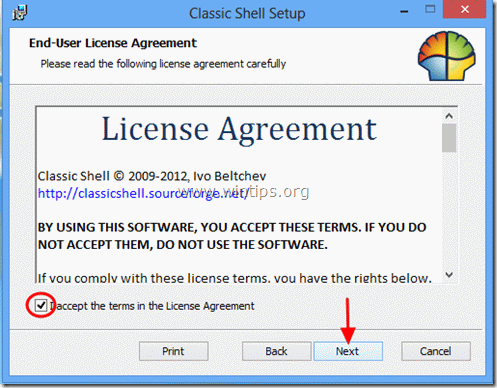
4. Varsayılan kurulum özelliklerini yüklenecek şekilde bırakın ve " Sonraki ”.
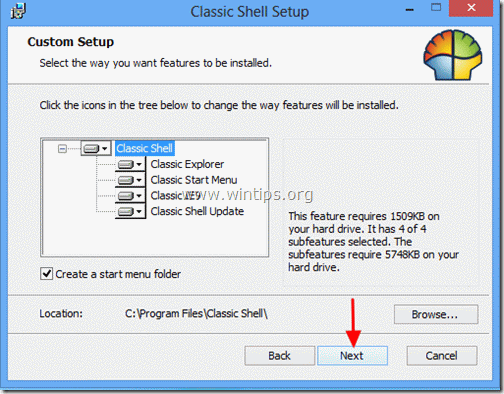
5. Tıklayın " Kurulum " düğmesine basarak kurulumu başlatın.
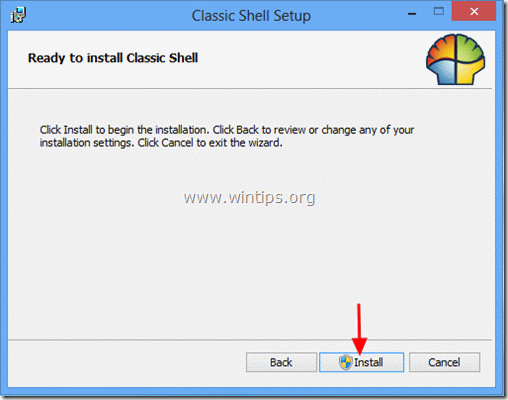
6. Kullanıcı Hesabı Denetimi güvenlik uyarısında, " Evet ”.
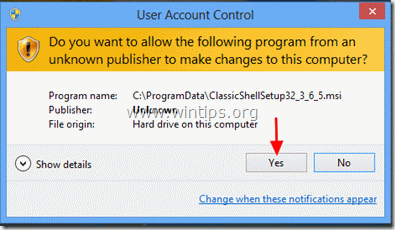
7. Kurulum sona erdiğinde, " Bitirmek ”.
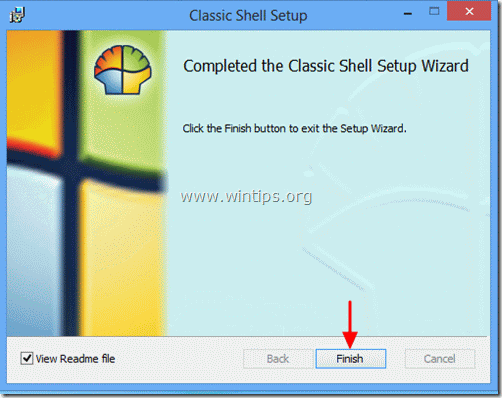
Kurulumdan sonra, ekranınızın sol alt köşesinde yeni bir Başlat düğmesi görünecektir.
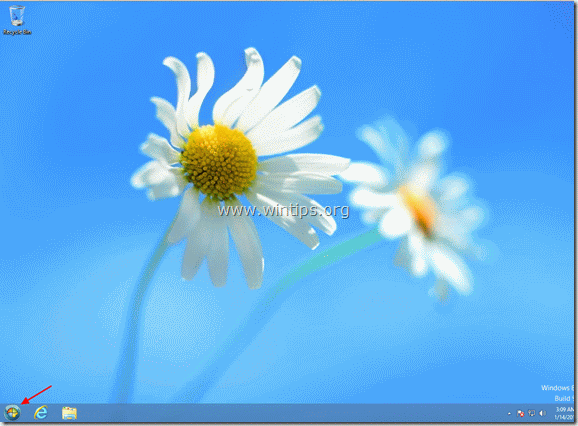
" düğmesine basın. Başlat menüsü " düğmesine basarak tanıdık menü arayüzünüzü görüntüleyin.
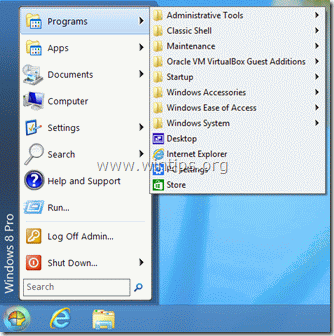
Adım 3. "Klasik Kabuğu" özelleştirin.
Klasik Kabuk kullanarak Windows 8 nasıl özelleştirilir.
1. Başlat menünüzü özelleştirmeye başlamak için , git " Başlat > Ayarlar > Klasik Başlat Menüsü ”.
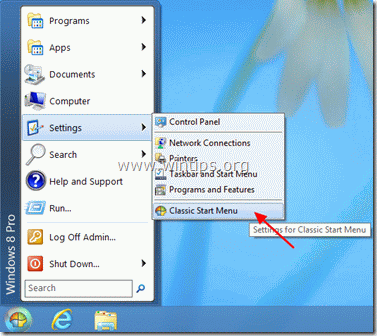
2. Klasik Başlat Menüsü ayarlarının ilk ekranında, istediğiniz "Başlat menüsü" stilini seçin ve ardından "Tüm Ayarlar "ı seçin.
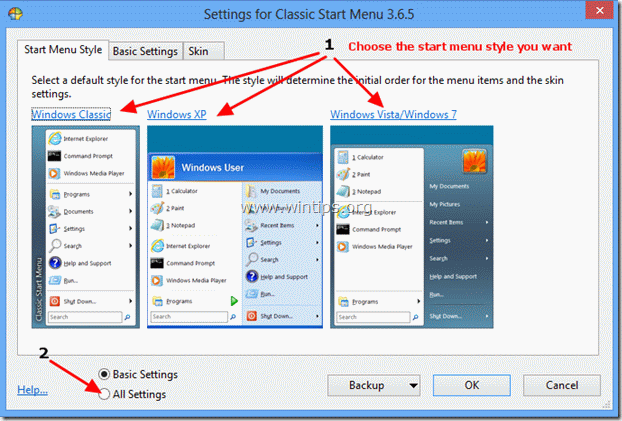
3. Modern UI (Metro) ortamının Windows başlangıcında görünmesini engellemek için " Windows 8 Ayarları " sekmesine gidin ve " Metro ekranını atla " seçeneği etkinleştirildi .
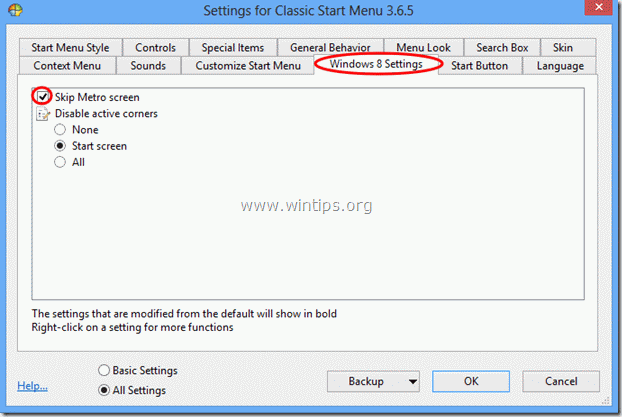
4. Tam Windows 7 işlevselliği istiyorsanız, tüm etkin köşeleri devre dışı bırakmanız gerekir.
Kontrol edin " Tümü " seçeneği altında " Etkin köşeleri devre dışı bırak " ayarlarını yapın ve " OK " *
Uyarı*: İsterseniz, diğer tüm ayarları " Klasik Shel l" uygulaması.
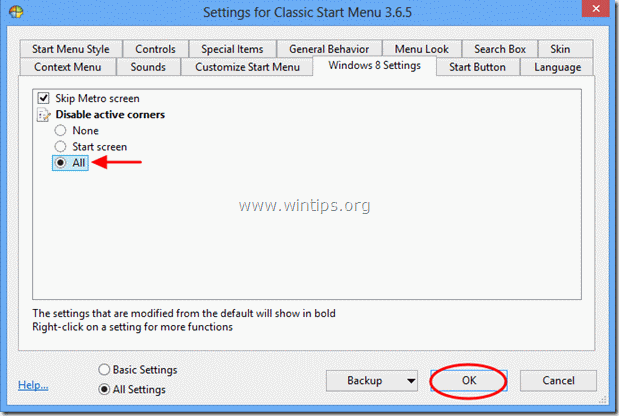 .
.
Şu andan itibaren bilgisayarınızı Windows 7'deki gibi çalıştırabilir ve özelleştirebilirsiniz.

Andy Davis
Windows hakkında bir sistem yöneticisinin günlüğü





